
时间:2022-09-24 编辑:笑话
最近不少伙伴咨询excel2016使用IF语句的操作,今天小编就带来了excel2016使用IF语句的操作方法,感兴趣的小伙伴一起来看看吧!
excel2016使用IF语句的操作方法

怎么计算成绩是否合格

选中要使用函数的表格,选择“公式”—“插入函数”,在弹出的对话框选择“if”,如图所示。

在IF弹出的对话里,logical_test选项填写条件,value_if_true选项填写条件为真返回的值,value_if_false选项填写条件为假返回的值,如图所示。

如图所示,将鼠标放在单元格的右下角,当鼠标呈现十字时,拖动鼠标到该列的其他单元格。
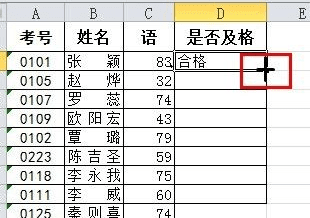
最后,结果显示如图:
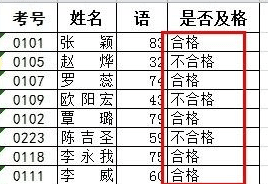
excel相关攻略推荐:
excel2016工作表怎么做成网页?工作表发布成网页教程分享
excel2016如何显示单元格内公式?设置显示单元格内公式方法讲解
各位小伙伴们,看完上面的精彩内容,都清楚excel2016使用IF语句的操作内容了吧!